| e-gradiva | Excell | EWB | |||||||
 |
|||||||||
| SERŠ Maribor | Avtorji | Primeri | |||||||



Ukaz Izbriši moramo razlikovati od ukaza Počisti. S Počisti brišemo celice in področja in seveda tudi vso vsebino celic. Brišemo lahko tudi cele vrstice ali stolpce. Za te operacije imamo tudi na voljo gumbe Izbriši, Izbriši vrstico in Izbriši stolpec.



Celice vstavljamo z ukazi: Vstavi za vstavljanje celic, Vstavi vrstico za vstavljanje vrstic in Vstavi stolpec za vstavljanje kolon. Vsi ti ukazi se nahajajo v meniju Vstavljanje. Na voljo imamo tudi gumbe, ki si jih lahko dodatno inštaliramo v orodjarne.
Pri brisanju in vstavljanju se ustrezno spremenijo tudi naslovi celic, če so napisani v relativni obliki.


ALT+V, O in ALT+U, T
Vstavimo ali brišemo lahko tudi celotno preglednico v skupini. Novo preglednico vključimo v skupino z ukazom Delovni list iz menija Vstavljanje. Preglednico odstranimo iz delovnega zvezka z ukazom Izbriši list iz menija Uredi. Oba ukaza je mogoče izvesti s pomočjo ustreznih gumbov.
ALT+O, S
Pri velikem številu podatkov postanejo velike delovne tabele nepregledne. Vseh vrstic ali kolon vedno ne potrebujemo, vendar nam jih zaradi povečanja preglednosti ni potrebno brisati. Lahko jih samo skrijemo (Skrij, meni Okno).

Skrivanje posameznih vrstic je mogoče tudi z izdelavo skupin. Posamezne vrstice ali kolone označimo in nato pritisnemo gumb Razdruži, ki ga najdemo v orodjarni Podatki. Na ekranu bo vidna samo še prva kolona ali vrstica iz skupine.
SERŠ Maribor : Strokovna gimnazija : 1998 : Borut Čuček, Leonard Polanec, Igor Kmetič